您想在您的 WordPress 网站上创建 301 重定向吗?
301 重定向有助于修复 404 页面未找到错误并将用户指向正确的页面。它有助于提供更好的用户体验并提高您的关键字排名。
在本文中,我们将解释什么是 301 重定向以及如何在您的网站上创建它们。
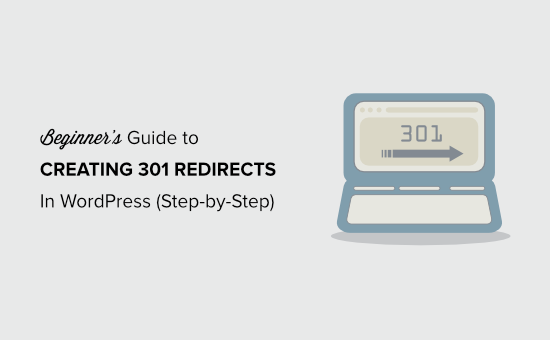
什么是 WordPress 中的重定向?
重定向是您的网站向读者的浏览器发送快速消息并告诉他们他们要访问的页面已被移动的一种方式,因此他们的浏览器可以自动将他们指向您选择的新页面。
重定向有多种类型,例如 301 重定向、302 重定向、307 重定向等。
在本初学者指南中,我们将重点介绍 301 重定向,因为这对您的WordPress 网站来说是最重要的。
301 重定向将页面永久移动到新位置。它告诉浏览器该页面已永久移动到新位置,我们不打算将其移回。
也就是说,让我们看看什么时候应该使用它们。
WordPress 什么时候需要 301 重定向?
使用 301 重定向的主要原因是当您的网站或网站上的页面已被移动时,您希望将用户指向一个新页面。
在计划删除帖子或页面以支持新内容时,您需要创建 301 重定向。当您计划更改帖子或页面的永久链接时,也需要它。
如果您不设置重定向,则会导致您的用户看到 404 页面未找到错误。这不仅不利于您网站的用户体验,还会影响您的WordPress SEO。
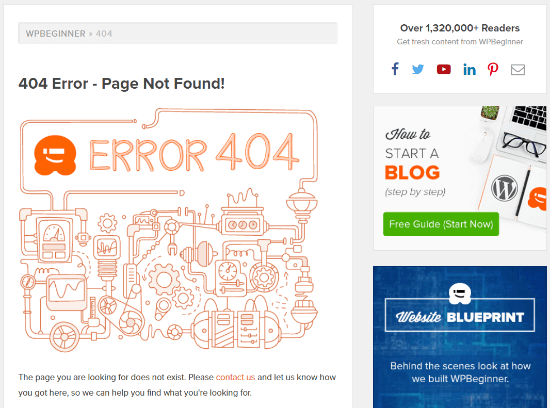
如果您的网站上有很多损坏的链接,您可能会丢失有价值的反向链接。这将导致您的域权限和关键字排名显着下降。
这就是为什么 301 重定向非常重要的原因。它们允许您告诉搜索引擎和您的用户他们尝试访问的页面已永久移动到新位置。
这样,您所有旧页面的流量和反向链接都会转移到新页面。
现在,让我们看看如何使用可用的不同方法在 WordPress 中创建 301 重定向。
视频教程
订阅 WPBeginner
如果您更喜欢书面说明,请继续阅读。
如何使用插件在 WordPress 中创建重定向
创建和管理 301 重定向的更简单方法是使用众多WordPress 重定向插件之一。这使您无需编写任何代码即可设置重定向。
1.多合一搜索引擎优化(AIOSEO)
管理和创建 301 重定向的最简单方法是通过All in One SEO (AIOSEO) WordPress 插件。它是WordPress 的最佳 SEO 插件,超过 200 万专业人士使用它来改善他们网站的 SEO。
AIOSEO 提供了一个强大的重定向管理器插件,可以很容易地在您的网站上找到损坏的链接并设置 301 重定向来修复它们。
注意:您需要AIOSEO Pro 版本才能使用重定向管理器。还有一个免费版本的 AIOSEO,但它不包括 301 重定向。
首先,您需要在您的网站上安装并激活 AIOSEO Pro 插件。有关更多信息,请参阅我们的分步指南,了解如何安装 WordPress 插件。
插件激活后,您需要从 WordPress 仪表板转到All in One SEO » Redirects,然后单击“Activate Redirects”按钮。
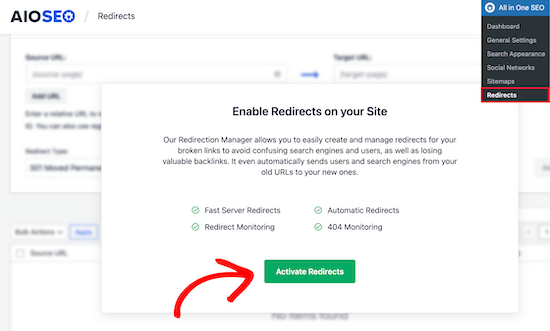
接下来,您可以单击重定向下的“设置”选项卡,然后选择“PHP”作为重定向方法。这是创建重定向的最简单方法,不需要任何服务器端配置。
AIOSEO 还允许您选择 Web 服务器作为重定向方法。但是,它需要在您的 Web 服务器上配置Apache或 NGINX。此方法需要技术知识,不建议初学者使用。
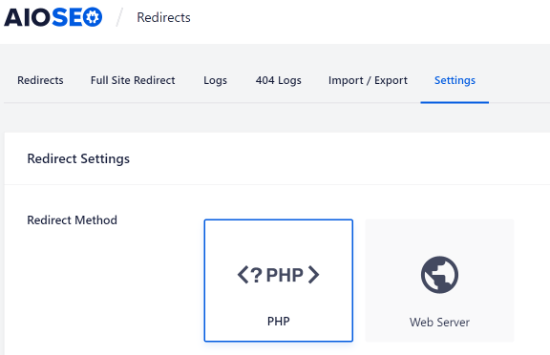
接下来,转到“重定向”选项卡以创建 301 重定向。
您现在可以在源 URL 中输入要重定向的链接,并在目标 URL 字段中输入链接的新目标。之后,从下拉菜单中选择重定向类型为“301 永久移动”。
输入所有这些详细信息后,请继续并单击“添加重定向”按钮。
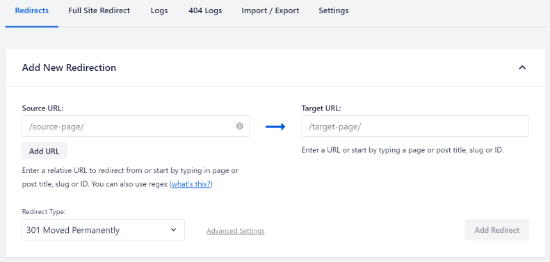
如果您想将多个 URL 重定向到新位置,只需单击“源 URL”字段下的“添加 URL”按钮。
接下来,您可以向下滚动以查看您创建的重定向日志。它会在“点击”列下显示访问重定向链接的人数,以及禁用 301 重定向的选项。
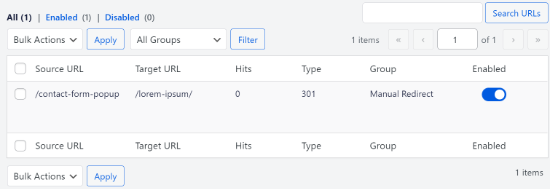
除此之外,AIOSEO 还可以帮助您跟踪 404 错误页面并修复它们。
您所要做的就是转到“设置”选项卡并向下滚动到“日志”部分。然后启用“404 日志”和“重定向日志”选项。
您还可以选择保留日志的时间段。我们建议将它们保留最多 1 个月,以获得流畅和快速的服务器性能。
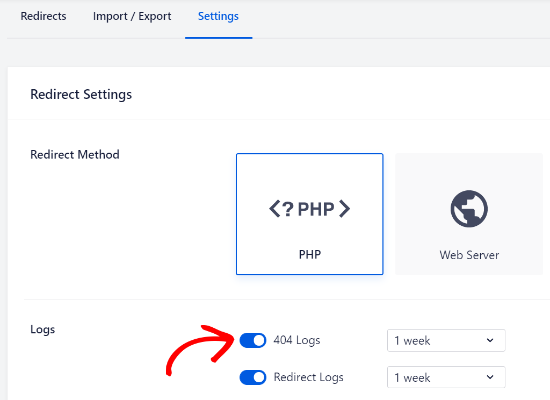
启用这些选项后,请确保单击“保存更改”按钮。
您现在应该会在“重定向”部分看到一个新的“404 日志”选项卡。这是 AIOSEO 将跟踪并显示您断开的链接并允许您设置重定向的地方。
但是,当您第一次启用 404 日志时,您将找不到任何数据。该插件仅在启用设置后才开始记录 404 错误页面。
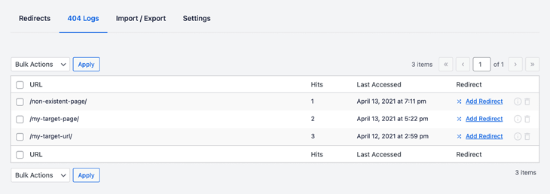
启用后,您可以转到 404 日志部分并查看损坏链接的 URL。您还将在“点击次数”下看到对链接的访问次数以及上次访问的日期和时间。
接下来,选择您要重定向的 404 错误 URL,然后单击“添加重定向”按钮。您现在将看到输入目标 URL 并从下拉菜单中选择重定向类型的选项。
继续并输入您的新 URL,选择 301 Moved Permanently 作为您的重定向类型,然后单击“添加重定向”按钮。
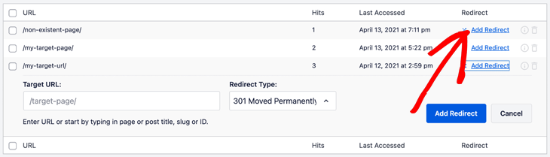
AIOSEO 现在将为您断开的链接创建 301 重定向。要检查您的重定向是否正常工作,只需访问旧 URL 并检查它们是否打开了新的目标目的地。
2.重定向
在 WordPress 中添加和管理重定向的另一种方法是使用重定向插件。
首先,在您的站点上安装并激活重定向插件。您可以按照我们关于如何安装 WordPress 插件的详细指南进行操作。
激活后,访问工具»重定向,然后单击“开始设置”按钮设置插件。
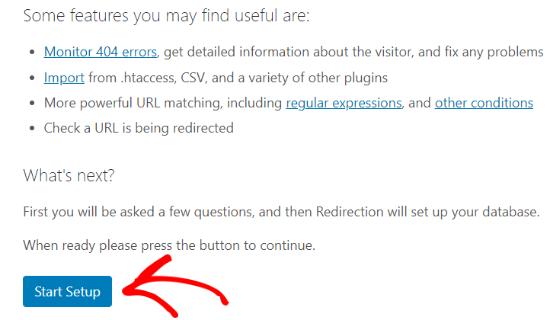
接下来,您可以选择选项来监控 WordPress 中的永久链接更改并记录所有重定向和 404 错误。您只需启用这些选项并单击“继续设置”按钮即可。
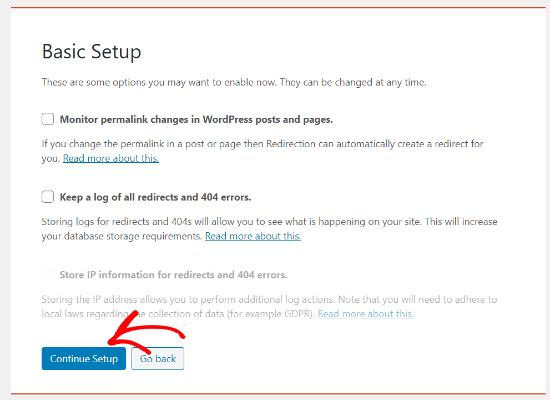
该插件现在将测试 Rest API。当状态恢复为良好时,继续并单击“完成设置”按钮。
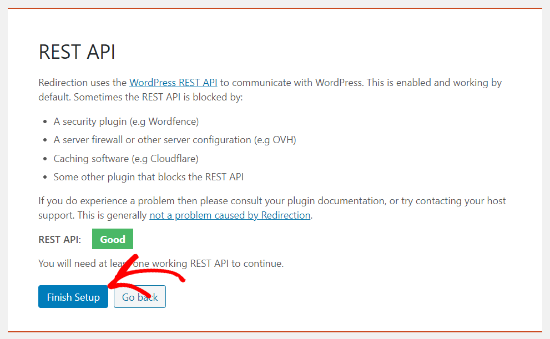
之后,您可以转到工具»重定向»重定向并创建您的 301 重定向。
您将看到添加重定向的基本设置。但是,如果您单击齿轮图标,您将看到更多选项来选择您的重定向类型。
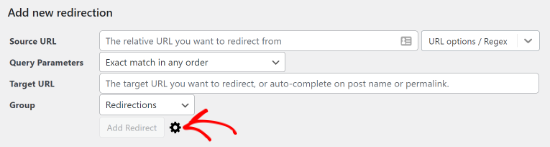
单击齿轮图标后,只需输入旧页面的源 URL 并添加要重定向到的目标 URL。
接下来,从下拉菜单中将 HTTP 代码选项设置为“301 – 永久移动”。输入所有详细信息后,请继续并单击“添加重定向”按钮。
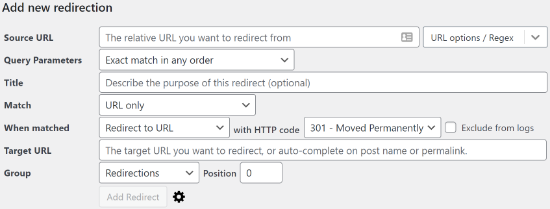
3.页面链接到
有时您可能想要保留帖子或页面,但将其重定向到另一个帖子或页面。这是Page Links to派上用场的地方。
这个简单的插件在您的WordPress 编辑器上添加了一个元框,您可以在其中输入要发送用户的新位置的地址。
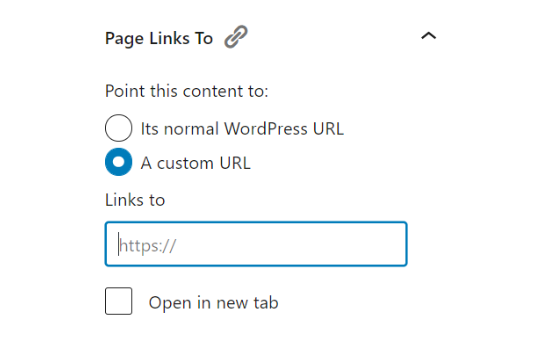
4. 简单的 301 重定向
另一个易于使用的插件是Simple 301 Redirects。顾名思义,它使 301 重定向变得简单。
首先,您必须在您的网站上安装并激活该插件。如果您需要帮助,请按照我们指南中有关如何安装 WordPress 插件的说明进行操作。
之后,访问设置»301重定向并在请求字段下输入您的旧网址,在目标字段下输入您的目标网址。
输入详细信息后,单击“添加新”按钮以设置 301 重定向。
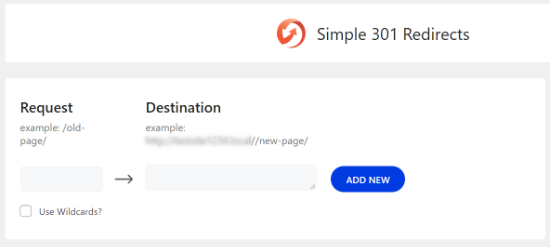
虽然使用 WordPress 插件设置 301 重定向很容易,但它有一些小的性能挫折。根据您的WordPress 托管服务提供商,您的 WordPress 重定向可能会慢一些微秒。
如果你想让你的重定向更快,你可以使用代码方法和 .htaccess 文件来实现。
使用 .htaccess 在 WordPress 中设置 301 重定向
WordPress 用户还可以通过编辑.htaccess Web 服务器配置文件来设置 301 重定向。
请记住,您的 .htaccess 代码中的一个小错误可能会使您的 WordPress 网站无法访问,并且可能会开始显示Internal Server Error。
这就是为什么在进行任何更改之前备份 .htaccess 文件很重要的原因。
使用多合一 SEO 插件编辑您的 .htaccess 文件
编辑 WordPress .htaccess 文件的最简单方法是使用 WordPress 的多合一 SEO。
只需安装并激活 All in One SEO 插件即可。之后,您需要访问All in One SEO » 工具页面并切换到 .htaccess 编辑器选项卡。
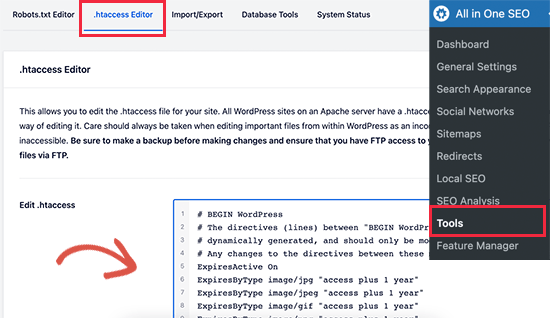
从这里,您将在编辑器中看到 .htaccess 文件的内容。您可以简单地将要添加的任何重定向代码放在底部。
这是一个简单的重定向,我们试图将访问旧帖子的用户发送到新帖子。
RewriteEngine OnRedirect 301 /a-very-old-post/ http://yoursite.com/a-very-new-post/
不要忘记单击“保存更改”按钮来存储您的设置。多合一 SEO 插件将更新您的 .htaccess 文件。
直接编辑您的 WordPress .htaccess 文件
您还可以直接编辑 WordPress .htaccess 文件以设置任何重定向。
要编辑您的 .htaccess 文件,您需要使用FTP 客户端连接到您的网站。.htaccess 文件位于您的 WordPress 站点的根目录中。
如果在那里看不到 .htaccess 文件,则需要强制 FTP 客户端显示隐藏文件。(看看为什么在您的 WordPress 网站上找不到 .htaccess 文件。)
您可以在任何纯文本编辑器(如记事本)中编辑 .htaccess 文件。
这是一个简单的重定向,我们试图将访问旧帖子的用户发送到新帖子。
RewriteEngine OnRedirect 301 /a-very-old-post/ http://yoursite.com/a-very-new-post/
您可以添加上面的代码,最好是在 .htaccess 文件的末尾。
不要忘记保存您的更改并将您的 .htaccess 文件上传回服务器。之后,您可以测试您的重定向以确保它按照您的预期正确重定向。
我们希望这个创建 WordPress 重定向的初学者指南可以帮助您在您的网站上设置重定向。您可能还想查看我们的指南,了解如何以正确的方式创建 WordPress 博客,或查看我们为小型企业提供的最佳电子邮件营销服务列表。